General Protection Fault ? apa ini
Pernahkah anda mengalami hal ini – dimana komputer anda menampilkan pesan, “This program has performed an illegal operation and will be shut down?”. Nah, peringatan seperti ini biasanya dikenal sebagai GPF atau “General Protection Fault“. Beberapa ada juga yang mengistilahkannya sebagai “General Protection Error”
Sebelum beranjak lebih jauh mungkin ada baiknya mengetahui mengenai kapan dan bagaimana General Protection Fault atau GPF terjadi. Salah satu penyebab GPF adalah karena kesalahan pada hardware. Salah satu cara mengeceknya adalah dengan melihat tegangan CPU yang rendah. Cara lainnya adalah dengan mengecek RAM, mengenai apakah semuanya memiliki tipe yang sama atau tidak. Contohnya, saat EDO dan Fast Page DRAM tidak dapat bekerja sama dengan baik, langkah pertama adalah, pastikan bahwa suhu komputer anda cukup dingin. Biasanya komputer anda akan mengalami sindrom GPF jika suhunya berada di sekitaran 105 derajat atau saat CPU anda berada di suhu 114 derajat.
Penyebab Error General Protection Fault
Berikut adalah penjelasan lain mengenai penyebab General Protection Fault:
- Melebihi batas segmen saat menggunakan segmen CS, DS, ES, FS atau GS. Masalah yang ini merupakan hal yang sangat umum terjadi. Hal ini biasanya disebabkan oleh kesalahan dalam perhitungan memori – seperti misalnya seberapa banyak alokasi memori yang dibutuhkan dalam sebuah program.
- Mentransfer eksekusi ke segmen yang tidak dapat di eksekusi. Contohnya, melompat ke ruang yang berisi sampah.
- Penulisan pada segmen read-only atau segmen kode.
- Memuat nilai yang salah ke register segmen
- Menggunakan pointer null. Sebuah nilai 0 didefinisikan sebagai pointer null. Pada mode ‘Protected’, hal ini selalu invalid – yaitu dalam menggunakan register segmen yang berisi 0 (nol).
Cara mengatasi General Protection Fault
Pertama-tama, tentukan sumber error (kesalahan). Karena General Protection Fault dapat juga disebabkan oleh software atau juga hardware. Maka, langkah pertama yang hars dilakukan adalah restart komputer anda dalam Safe mode. Tujuan dari me-restart komputer pada Safe mode ini adalah untuk melakukan pengujian pada komputer anda pada status dimana komputer anda hanya akan memuat komponen-komponen Windows yang penting saja.- Jika anda me-restart komputer anda dalam Safe mode untuk kemudian melakukan pengujian pada komputer dan ternyata muncul pesan error, maka kemungkinan besar masalahnya terletak pada hardware atau rusaknya file windows yang penting.
- Jika saat anda me-restart komputer dalam Safe mode dan tidak muncul pesan error, maka kemungkinan besar masalahnya terletak pada driver atau program.
Penanganan General Protection Fault Windows Lama
Windows 95Jika anda pengguna Windows 95, restart komputer anda, lalu tekan F8. Saat muncul pesan “Starting Windows 95″, lalu pilih Safe Mode
Windows 98
Jika anda menggunakan Windows 98, lakukan langkah-langkah berikut :
- Restart komputer
- Tekan tombol CTRL sampai anda menemukan menu “Windows 98 startup”
- Pilih Safe Mode
- Lakukan pengujian dalam Safe Mode.
- Jika muncul error, kemungkinan anda yang salah dengan instalasi Windows anda. Kemungkinan lainnya adalah terjadi kerusakan hardware
- Jika error nya tidak muncul, gunakan langkah-langkah berikut :
- Setelah anda me-restart komputer dalam Safe mode, gunakan tool System Configuration Utility (Misconfig.exe) untuk meminimalisir konflik yang dapat menyebabkan masalah pada komputer anda.
- Klik start, Programs, Accessories, lalu pilih System Tools, kemudian klik System Information.
- Pada menu Tools, klik System Configuration Utility.
- Pada tab General, klik Selective Startup, kemudian hilangkan check-list pada poin-poin berikut :
- Process Config.sys File
- Process Autoexec.bat File
- Process Winstart.bat File (if available)
- Process System.ini File
- Process Win.ini File
- Load Startup Group Items
- Jalankan tool System Configuration Utility, klik dan pilih satu item pada box ‘Selective Startup’. Klik OK lalu restart komputer anda.
- Lakukan proses ini sampai item-item pada box ‘Selective Startup’ terpilih semuanya. Jika anda memilih sebuah item dan masalah yang tadi terulang kembali, klik tab yang sesuai dengan item yang bersangkutan di ‘Selective Startup’, hilangkan setengah dari check box yang ada, klik OK lalu restart lagi komputer anda. Lakukan terus menerus proses ini sampai anda dapat mengkerucutkan pengaturan (setting) dan menemukan si penyebab masalah.
- Jika ternyata semua item telah di-check list dan komputer anda berhasil di-restart, jalankan tool System Configuration Utility, kemudian pilih ‘Normal startup’, klik OK lalu restart lagi komputer anda.
Penutup Tentang General Protection Fault
Sebenarnya error ini bukanlah sebuah error yang sulit untuk dibersihkan, dalam beberapa kasus hanya dibutuhkan beberapa langkah singkat untuk memperbaikinya. Selamat mencoba.hefsi project lab hefsi project lab
hefsi project lab hefsi project lab
hefsi project lab hefsi project lab
hefsi project lab hefsi project lab


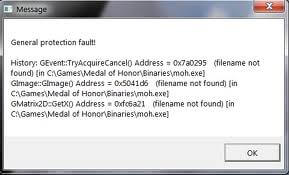










0 komentar:
Posting Komentar
silahkan komentar di sini...
dan terima kasih atas komentar nya...
jika ada broken link atau link download terhapus pusat, harap komentar disini.